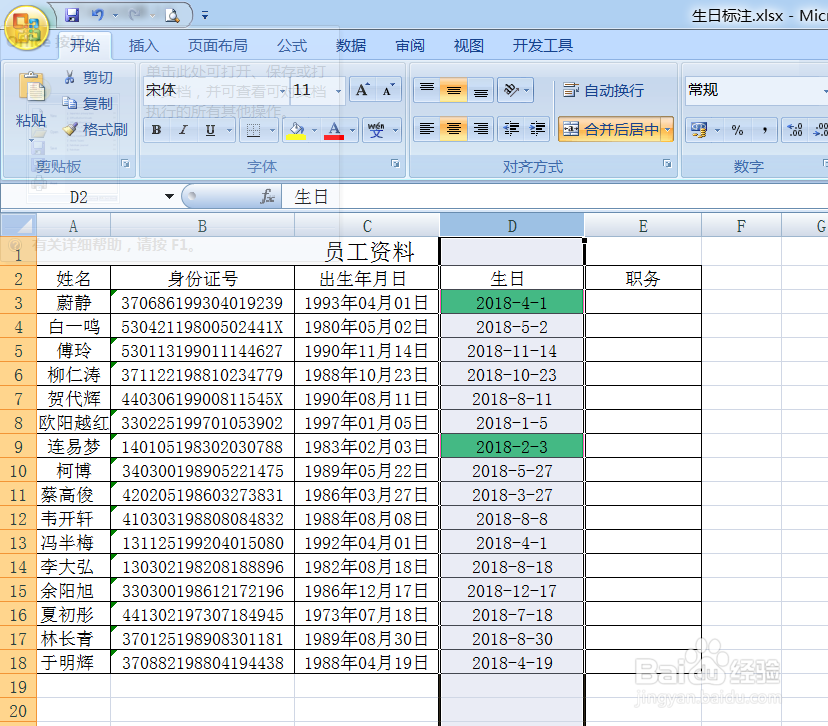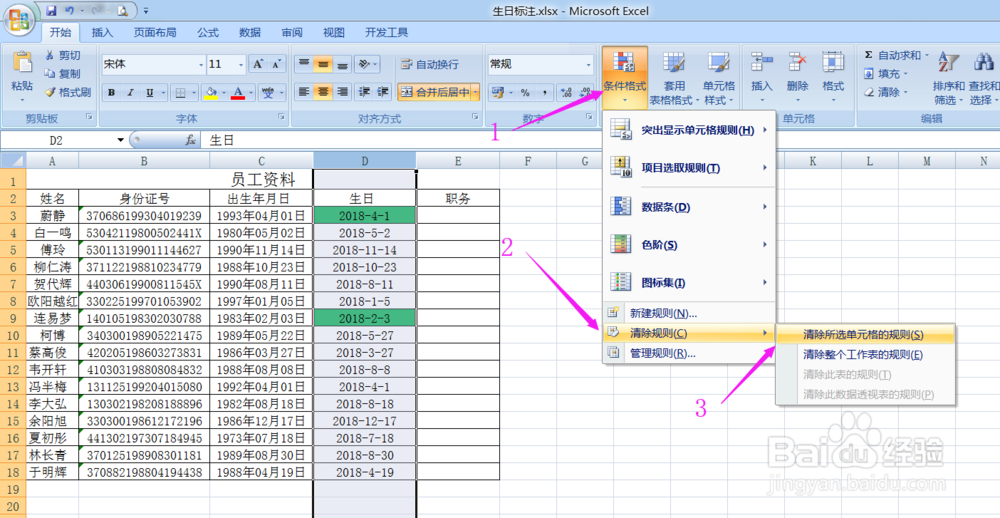1、方法一:打开员工资料表,D列是今年要过生日的日期,虽然看得出今天哪位员工过生日,但如果数据庞大就不容易找了,现在我们就把今天过生日的员工标示出来。
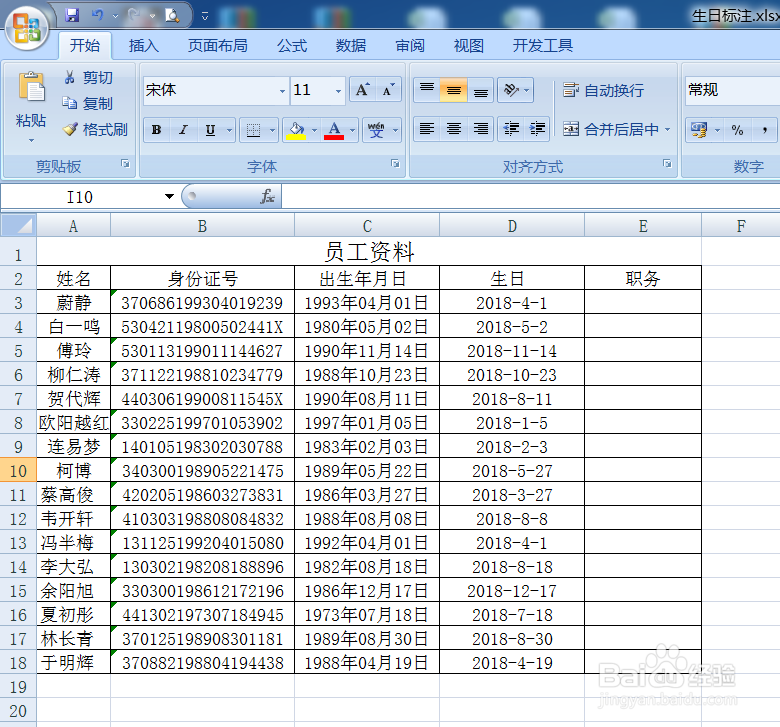
2、选择D列,依次点击“开始”→“条件格式”→“突出显示单元格规则”→“发生日期”。
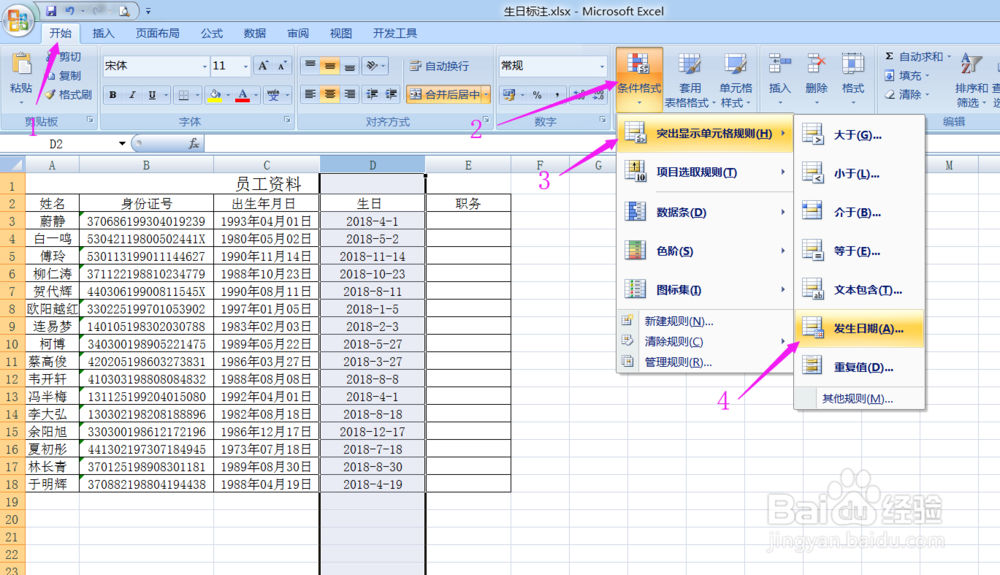
3、在发生日期对话框里选择今天,这样工作表就会标示出今天过生日的员工,单击确定,过生日员工的单元格就标示出浅红色。
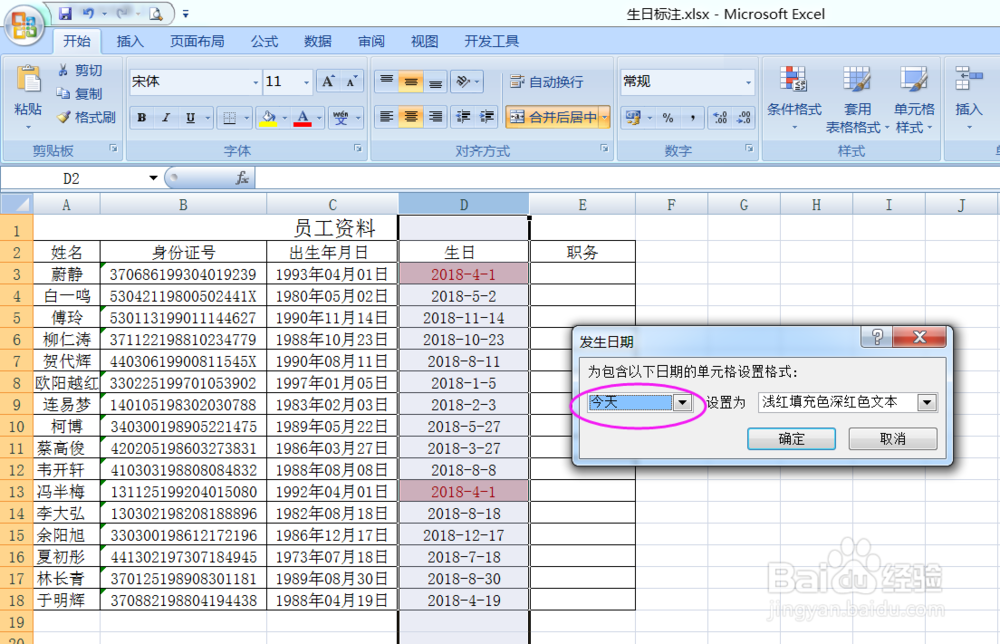
4、方法二:选择D列,单击“条件格式”→“新建规则”,弹出“新建规则”对话框。
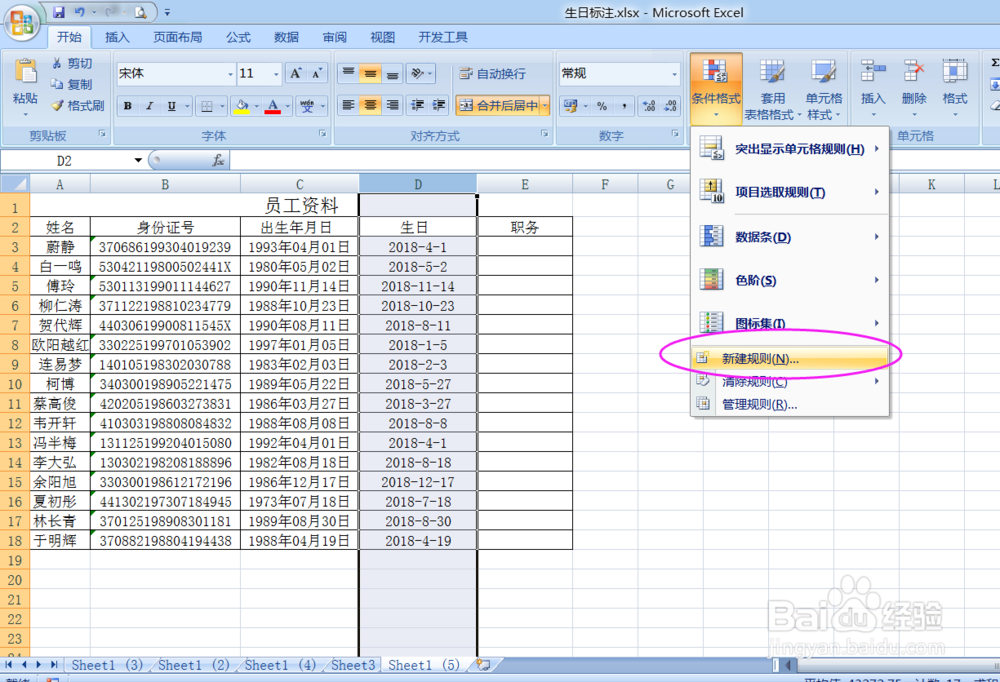
5、在新建格式规则里选择“使用公式确定要设置格式的单元格”在框里输入“=AND($D3>EOMONTH(TODAY(),0),$D3<=EOMONTH(TODAY(),1))”单击格式。
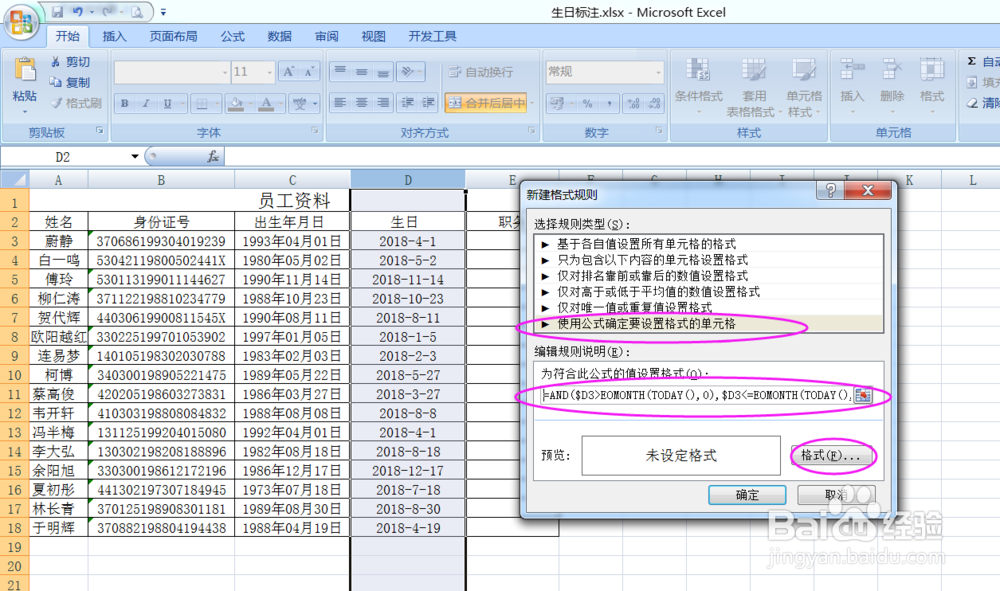
6、在设置单元格格式里选择“填充”,在背景颜色里随意选择自己喜欢的颜色,本例选择绿色,单击确定,再单击确定。
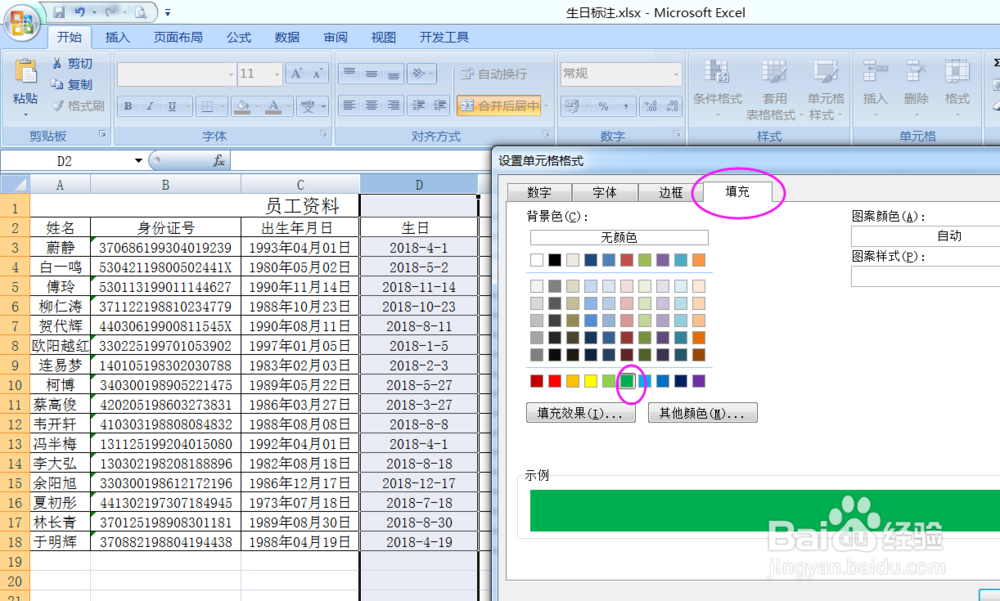
7、最终效果如图所示。如果想取消所有的格式,不要显示过生日的员工,可以单击“条件格式”→“清除规则”→“清除所选单元格规则”,这样就恢复了最初未设置前的状态。